

JPG / JPEG y PNG son dos de los formatos de imagen más populares onilne. JPEG es preferido por su tamaño pequeño y soporte universal e imágenes PNG, mientras que es más pesado, admite transparencia. La conversión de JPEG a PNG no agrega transparencia a la imagen. No hay un conversor de imágenes que elimine automáticamente el blanco de una imagen y lo haga transparente. Para eliminar el fondo de una imagen y hacerla transparente, necesita un editor de imágenes adecuado.
Agregar transparencia a una imagen queda fuera del alcance de un editor de imágenes de propósito general. Necesitas una aplicación ligeramente sofisticada para hacer esto. Cuanto mejor sea la aplicación, más fácil será eliminar el fondo de una imagen y hacerla transparente. Tienes muchas opciones y todas son gratis. También puede agregar transparencia en Photoshop, pero si ya tiene la aplicación, es probable que no necesite que le digamos cómo agregar transparencia.
Antes de entrar en ella, debe saber que una imagen con un solo fondo de color relleno será más fácil de hacer transparente que uno con un fondo más ocupado. Si tiene un archivo JPEG de un logotipo, puede hacerlo fácilmente transparente, pero si tiene fotos de vacaciones, necesitará pasar mucho tiempo quitando la playa o el volcán en erupción del fondo.
PhotoFiltre es un editor de imágenes que todavÃa está atascado en la era de Windows 7. su interfaz de usuario. Funciona bien para nuestro propósito, asà que no dejes que eso te detenga. Instale la aplicación y abra la imagen de la que desea eliminar el fondo. Le mostraremos cómo hacerlo si tiene un fondo de color simple lleno.
Haga clic en la herramienta Varita mágica en la caja de herramientas. Esta herramienta puede seleccionar todas las instancias de un color en una imagen, siempre que no esté separado por otro color. Por ejemplo. si su imagen tiene un patrón de tres barras de colores, rojo, amarillo y azul, al hacer clic dentro de la barra azul se seleccionará toda la barra azul, pero no todas las barras azules. Deberá hacer clic dentro de cada barra azul individualmente.
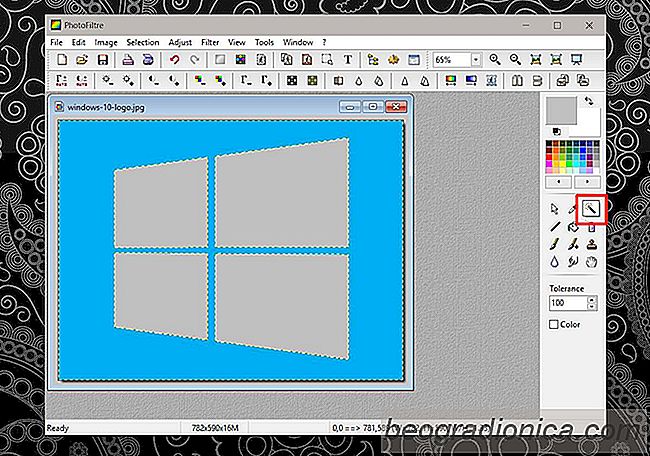

Cómo abrir y ver imágenes HEIC en Windows 10
Apple anunció su compatibilidad con un nuevo formato de archivo para guardar imágenes y videos con el lanzamiento de iOS 11 y macOS High Sierra. Si tiene un iPhone, debe ser un modelo de iPhone 7 o posterior para que el formato funcione. Si tiene un teléfono más antiguo, sus fotos continuarán guardando como JPEG.

Cómo incluir en la lista blanca las aplicaciones en SmartScreen en Windows 10
SmartScreen en Windows 10 es una función de seguridad que le impide ejecutar aplicaciones sin firmar. y las aplicaciones de alquiler hacen cambios en su sistema sin su permiso explÃcito. Asegura que los usuarios finales no ejecuten aplicaciones maliciosas y terminen infectando sus sistemas. Sin embargo, es bastante fácil pasar por alto, por lo que la protección, mientras esté allÃ, es limitada.